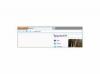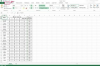Internet-selaimen työkalurivit asentuvat usein ohjelmistojen rinnalle. Työkalurivit voivat usein olla tarpeettomia ja ärsyttäviä, vievät muistia ja hidastaen tietokoneen toimintaa. Ne on kuitenkin suhteellisen helppo poistaa ja poistaa käytöstä.
Vaihe 1
Käytä Internetiä millä tahansa tavallisella Web-selaimella. Huomaa sivun yläreunassa työkalurivit, jotka ovat pohjimmiltaan painikkeita. Ensimmäinen vaihe niiden poistamisessa on sammuttaa ne, jolloin ne voidaan poistaa. Voit tehdä tämän napsauttamalla hiiren oikealla painikkeella osoitepalkin yläpuolella olevaa tyhjää kohtaa työkalurivien yläpuolella. Sammuta ei-toivottu työkalurivi napsauttamalla työkalupalkin nimeä ja poistamalla valintamerkki.
Päivän video
Vaihe 2
Poista työkalurivit pysyvästi siirtymällä "Käynnistä"-valikkoon ja valitsemalla "Ohjauspaneeli". Napsauta sitten "Lisää tai poista sovellus". Valitse työkalurivit, jotka haluat poistaa, ja poista jokainen niistä.
Vaihe 3
Jos työkaluriviä, jonka haluat poistaa, ei näy "Lisää ja poista sovellus" -valintaikkunassa, etsi työkalurivit Ohjauspaneeli-näytön yläkulmassa olevan Haku-paneelin avulla. Etsi työkalupalkin nimi ja käytä sen päätiedostoa. Täältä voit yleensä poistaa työkalupalkin manuaalisesti vaikuttamatta sen mukana tulleeseen ohjelmistoon. Jotkut työkalurivit eivät näy Lisää ja poista sovellus -valintaikkunassa, koska ne asennetaan osana muita sovelluksia eri nimellä.
Vaihe 4
Estä työkalurivien asentaminen tulevaisuudessa varmistamalla aina tarkkaavaisuus, kun asennat ohjelmia. Asennuksen aikana pitäisi näkyä näyttö, jossa luetellaan asennettavat komponentit. Tämä valikko sisältää yleensä pikakuvakkeen, työkalupalkin ja itse ohjelmiston. Poista työkalupalkin valinta, niin työkalupalkkia ei asenneta yhdessä muun ohjelman kanssa.
Kärki
Yksi työkalurivi voi olla hyödyllistä. Mutta useampi kuin yksi työkalurivi kuluttaa muistia ja hidastaa tietokonettasi.
Varoitus
Monet työkalupalkit sisältävät vakoiluohjelmia. Siksi asenna ne vain, jos luotat lähteeseen.